Kuinka tehokkaasti palauttaa tallentamattomat tekstitiedostot Sublimessa
"Käytän Sublime Textiä muistikirjana, ja minulla on paljon tallentamattomia tiedostoja, jotka yleensä avautuvat uudelleen uudelleenkäynnistyksen tai kaatumisen jälkeen, mutta menetän osan niistä. Miten voin..." Hanki tallentamattomat Sublime Text -tiedostotTehokkaana tekstin, koodin ja merkintätyökaluna Sublime Text on monien käyttäjien käytössä Windows-, Mac- ja Linux-tietokoneilla sen erinomaisen nopeuden, vakauden ja alustojen välisen mukautettavuuden ansiosta. Jos unohdit tallentaa tiedostosi, tässä on ohjeet niiden palauttamiseen.
SIVUN SISÄLTÖ:
- Osa 1: Lopullinen tapa palauttaa tallentamattomat Sublime-tekstitiedostot
- Osa 2: Tallentamattoman Sublime-tekstitiedoston hankkiminen Macilla/PC:llä/Linuxilla
- Osa 3: Muita vaihtoehtoja tallentamattomien Sublime-tekstitiedostojen palauttamiseksi
- Osa 4: Automaattisen tallennuksen ottaminen käyttöön Sublime Textissä
Osa 1: Lopullinen tapa palauttaa tallentamattomat Sublime-tekstitiedostot
Helpoin tapa palauttaa tallentamattomat Sublime-tiedostot on Apeaksoft Data RecoverySe pystyy skannaamaan kiintolevysi perusteellisesti löytääkseen tiedostoja, jotka ovat kadonneet eri tekijöiden vuoksi. Mikä tärkeintä, intuitiivinen käyttöliittymä yksinkertaistaa tiedostojen palautuksen työnkulkua.
Lopullinen tapa palauttaa tallentamattomat Sublime-tekstitiedostot
- Palauta tallentamattomat tiedostot Sublime Textistä kolmessa vaiheessa.
- Tukee kaikkia tiedostotyyppejä, mukaan lukien tekstitiedostot.
- Palauta tiedostoja tyhjennetystä roskakorista, kiintolevyiltä, muistikorteilta jne.
- Tarjoaa korkean onnistumisprosentin ja nopean toipumisnopeuden.
- Käytettävissä tallentamattomille, vioittuneille, poistetuille ja muille tilanteille.
Suojattu lataus
Suojattu lataus

Kuinka palauttaa tallentamattomat Sublime-tekstitiedostot
Vaihe 1. Skannaa asemasi
Käynnistä paras tekstinpalautusohjelmisto asennettuasi tietokoneellesi. Tallentamattomien Sublime Text -tiedostojen palauttamiseen Macilla on toinenkin versio. Valitse Kiintolevyn palautus välilehteä ja napsauta levyä, jolle tiedostosi on tallennettu. Jos kadonneet tiedostosi on tallennettu ulkoiselle asemalle, valitse USB/SD-kortin palautus. osoita Aloita haku -painiketta aloittaaksesi aseman skannauksen.

Vaihe 2. Esikatsele tekstitiedostoja
Pikahaun jälkeen ohjelmisto suorittaa automaattisesti syvähaun. Kun se on valmis, vaihda tilaan Tyyppiluettelo välilehti ja valitse kohdetiedostotyyppi. Tai siirry osoitteeseen Reittiluettelo ja valitse oikea sijainti. Esikatsele sitten kadonneita Sublime Text -tiedostoja. Voit paikantaa ne nopeasti Suodattaa ja Search Bar.

Vaihe 3. Palauta Sublime-tekstitiedostot
Valitse jokaisen palautettavan tiedoston vieressä oleva valintaruutu ja napsauta toipua -painiketta. Aseta sitten tulostuskansio ja vahvista tiedostojen palautus. Voit myös palauttaa poistetut videotsen kanssa.

Osa 2: Tallentamattoman Sublime-tekstitiedoston hankkiminen Macilla/PC:llä/Linuxilla
Oletusarvoisesti Sublime tallentaa istuntoja 30 sekunnin välein. Toisin sanoen voit saada tallentamattomat Sublime-tekstitiedostot, vaikka olisit unohtanut tallentaa ne ohjelman sulkemisen yhteydessä. Käytämme esimerkkinä Sublime 4:ää näyttääksemme, miten se toimii:
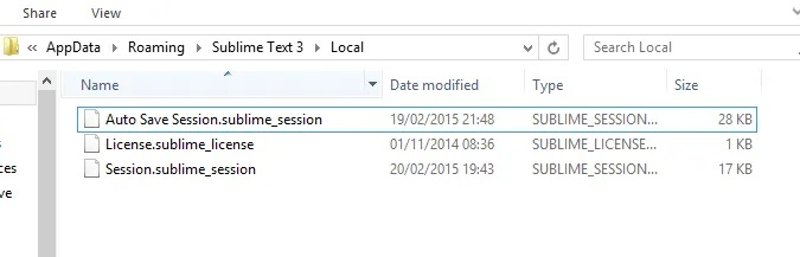
Vaihe 1. Lopeta Sublimen käyttö.
Vaihe 2. Avaa tiedostonhallinta tietokoneellasi tai kannettavallasi.
Vaihe 3. Avaa tallentamattomien Sublime-tekstitiedostojen sijainti:
Macille: ~/Kirjasto/Sovellustuki/Sublime Text 3/Paikallinen/
Tietokoneelle: C:UsersmyuserAppDataRoamingSublime Text 3Local
Linuxille: ~/.config/sublime-text-3/Local/
Vaihe 4. Etsi oikea tiedosto ja versio:
Tallenna istunto automaattisesti.sublime_session
Istunto.sublime_session
Ensimmäistä käytetään tallentamattomien tiedostojen tallentamiseen ja jälkimmäistä tiedosto- ja kansiohistorian tallentamiseen.
Vaihe 5. Avaa tallentamaton tiedosto, niin löydät sen sisällön. sisältö osiossa.
Vaihe 6. Muista tallentaa se uutena tiedostona, jotta sisältö ei korvaa alkuperäistä tiedostoa.
Osa 3: Muita vaihtoehtoja tallentamattomien Sublime-tekstitiedostojen palauttamiseksi
Windowsin ja Macin sisäänrakennetut varmuuskopiointitoiminnot mahdollistavat tallentamattomien Sublime Text -tiedostojen palauttamisen. Edellytyksenä on, että varmuuskopiointitoiminnot ovat käytössä. Lisäksi tiedosto on tallennettava vähintään kerran.
Tallentamattomien Sublime-tekstitiedostojen palauttaminen tietokoneella
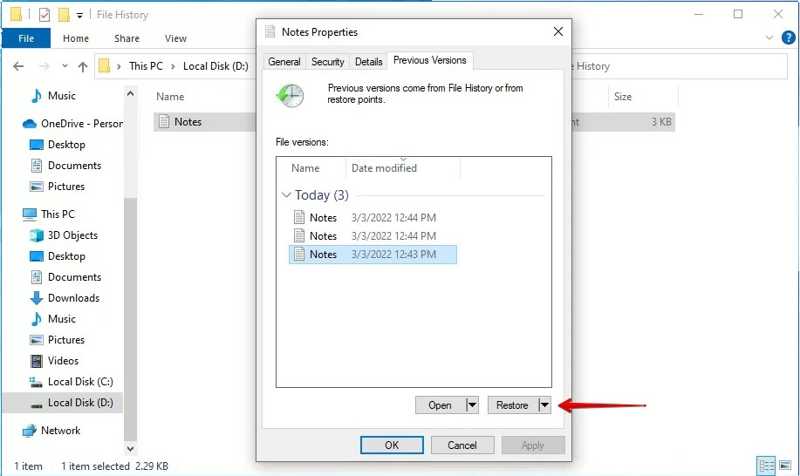
Vaihe 1. Etsi Sublime Text -kansio tiedostoselaimesta.
Vaihe 2. Napsauta kansiota hiiren kakkospainikkeella ja valitse Kiinteistöt.
Vaihe 3. Siirry Aiemmat versiot Tab.
Vaihe 4. Valitse versio, joka sisältää tallentamattoman tiedoston, ja napsauta Palauttaa.
Kuinka palauttaa tallentamattomat Sublime-tekstitiedostot Macilla
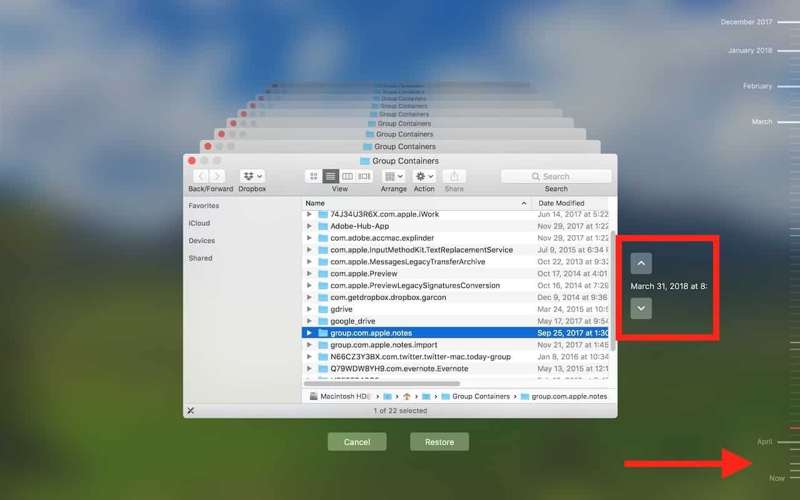
Vaihe 1. Siirry Finderissa Sublime Text -kansioon.
Vaihe 2. Valitse aikakone -painiketta ylävalikkopalkissa.
Vaihe 3. paina Up ja Alaspäin nuolet löytääksesi tallentamattoman tiedoston.
Vaihe 4. Napsauta lopuksi painiketta Palauttaa painiketta.
Osa 4: Automaattisen tallennuksen ottaminen käyttöön Sublime Textissä
Kuten aiemmin mainittiin, Sublime Text säilyttää tallentamattomat tiedostot. Lisäksi se sisältää automaattisen tallennuksen ominaisuuden. Jos haluat välttää tiedostojen katoamisen myöhemmin, sinun kannattaa ottaa tämä ominaisuus käyttöön ja määrittää se. Tässä ovat vaiheet:
Vaihe 1. Avaa Sublime Text -ohjelma työpöydälläsi.
Vaihe 2. Käyttöasetukset - Käyttäjä:
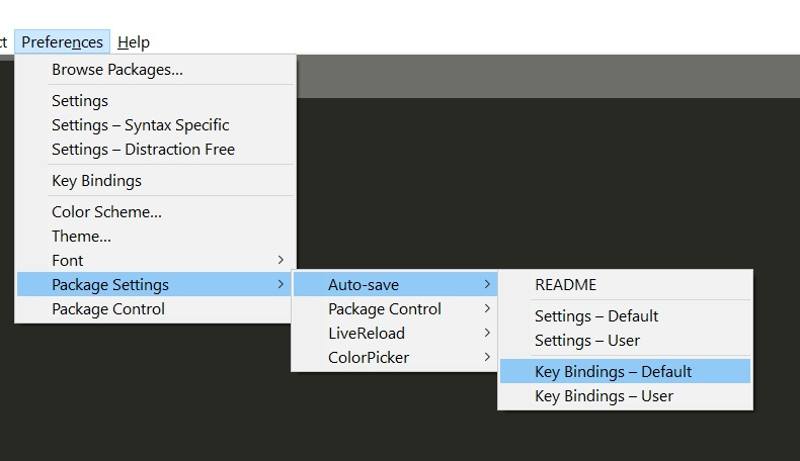
Macilla: Napsauta valikkorivillä Sublime Text ja valitse Asetukset, ja napsauta Asetukset - Käyttäjä.
Tietokoneella: Napsauta Asetukset Ja valitse Asetukset – Käyttäjä.
Vaihe 3. Tyyppi {"save_on_focus_lost": true} .
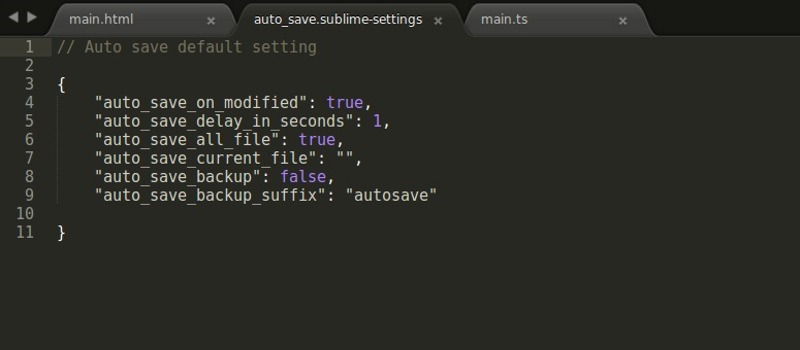
Vaihe 4. Tallenna tiedosto ja sulje se.
Yhteenveto
Tässä artikkelissa jaettiin useita menetelmiä Hanki tallentamattomat Sublime Text -tiedostot macOS:ssä, Windows ja Linux. Voit seurata ohjeitamme palauttaaksesi kadonneet tiedostosi nopeasti. Apeaksoft Data Recovery voi auttaa sinua palauttamaan tallentamattomat tiedostosi. Jos sinulla on muita kysymyksiä tästä aiheesta, kirjoita ne tämän viestin alle.
Aiheeseen liittyvät artikkelit
Tässä artikkelissa on kolme ammattimaista tapaa palauttaa iCloud: voit käyttää erikoisohjelmistoa tai siirtyä iCloudin poisto- ja palautusominaisuuteen.
Kun poistat iPhonen tiedostoja vahingossa, sinun on tiedettävä, miten iTunes voi palauttaa tietoja artikkelista.
Tule tutustumaan kuuteen parhaaseen SD-kortin palautusohjelmistoon Macille ja Windowsille, jotka auttavat sinua palauttamaan kadonneita tai poistettuja tiedostoja, kuten valokuvia, videoita jne., SD-korteilta!
Tässä artikkelissa kuvataan yksityiskohtaiset vaiheet Moto X -palautustilaan siirtymiseksi. Lisäksi voit saada turvallisia ratkaisuja Moto X -tietojen palauttamiseen helposti.

